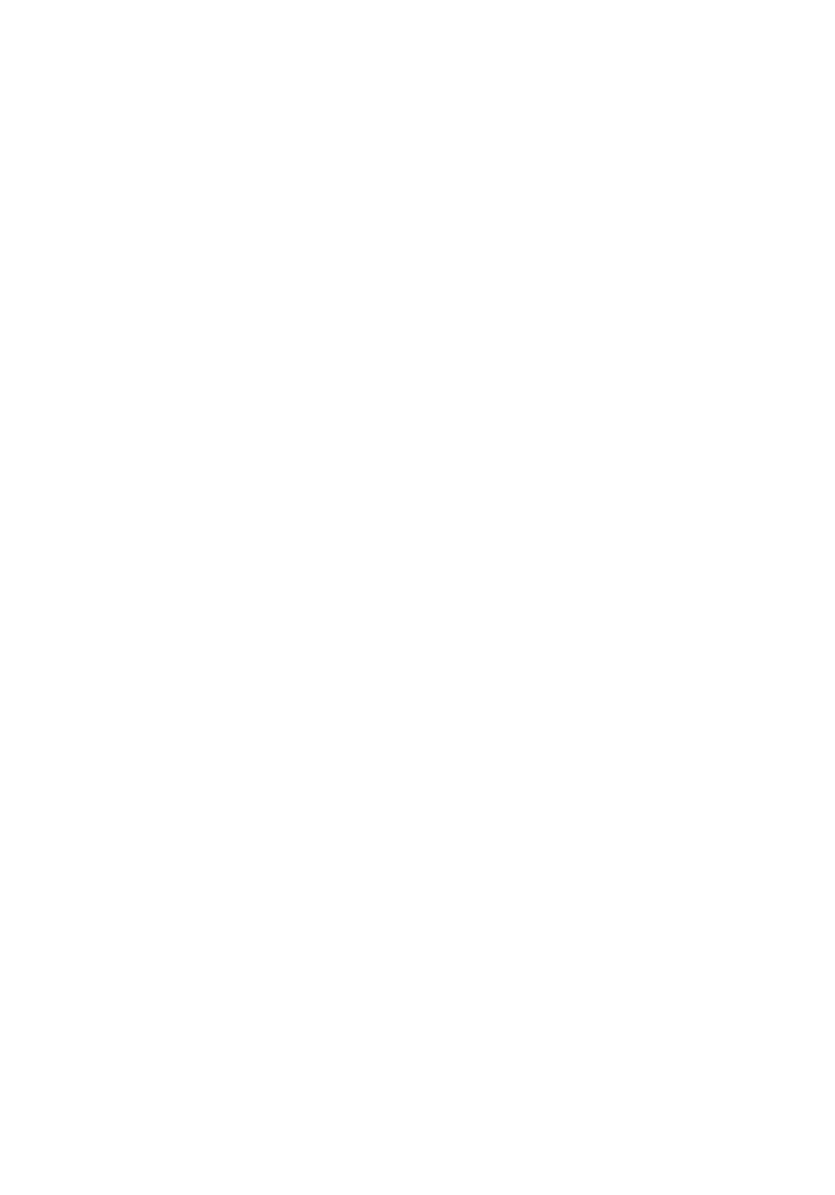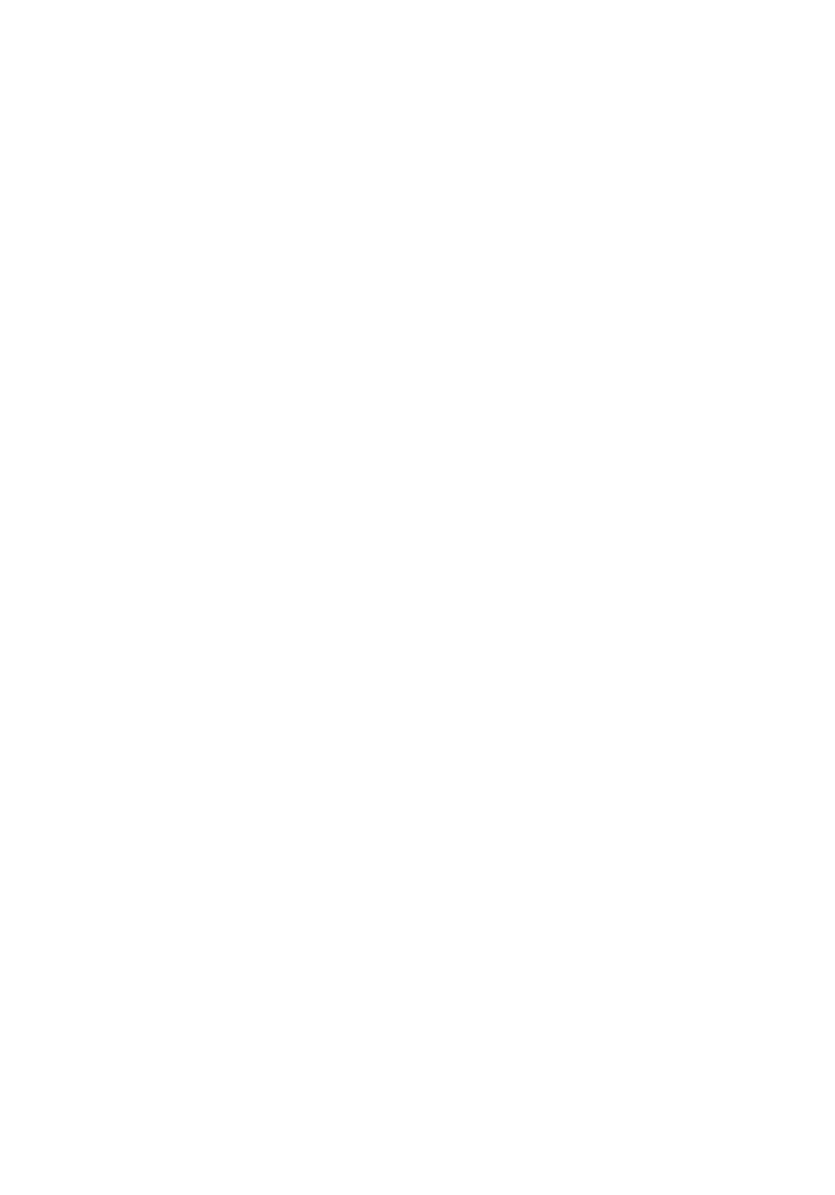
ディスプレイ背面カバーとアンテナアセンブリの取り外
し...................................................................................................81
作業を開始する前に......................................................................................... 81
手順...................................................................................................................81
ディスプレイ背面カバーとアンテナアセンブリの取り付
け...................................................................................................83
手順.................................................................................................................. 83
作業を終えた後に.............................................................................................83
ディスプレイヒンジの取り外し................................................84
作業を開始する前に.........................................................................................84
手順.................................................................................................................. 84
ディスプレイヒンジの取り付け................................................86
手順.................................................................................................................. 86
作業を終えた後に............................................................................................ 86
カメラの取り外し....................................................................... 87
作業を開始する前に......................................................................................... 87
手順...................................................................................................................87
カメラの取り付け....................................................................... 89
手順.................................................................................................................. 89
作業を終えた後に............................................................................................ 89
Windows-button 基板の取り外し...........................................90
作業を開始する前に.........................................................................................90
手順.................................................................................................................. 90
Windows-button 基板の取り付け...........................................92
手順.................................................................................................................. 92
作業を終えた後に.............................................................................................92